Создание материала типа верх/низ
Используя материалы типа верх/низ, верхней и нижней поверхностям объекта можно приписывать различные подматериалы.
1. Выберите образец материала.
2. Щелкните по кнопке Туре и выберите из списка вариант Top/Bottom (Верх/ низ). Появится диалоговое окно Replace Material.
3. Сбросьте текущий материал или включите его в состав составного. Затем щелкните по кнопке ОК. Редактор материала добавит две ветви подматериалов в дерево материалов (рис. 13.72). Появится свиток материала Top/Bottom, который соответствует верхнему уровню или корню дерева (рис. 13.73).
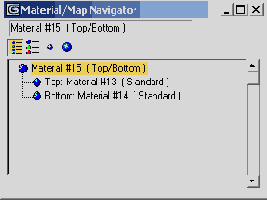
Рис. 13.72. Дерево материала типа верх/низ содержит две ветви подматериалов
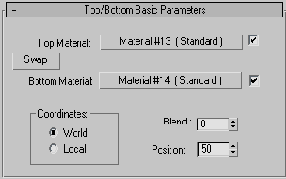
Рис. 13.73. После разработки материалов задайте систему привязки и степень смешивания
4. Задайте имя двойного материала. Имени Top/Bottom будет достаточно.
5. Щелкните по кнопке Top Material (Верхний материал). Позиция выделения в редакторе материалов переместится на ветвь верхнего подматериала.
6. Создайте материал верхней стороны. Вы можете задать параметры, выбрать тип тонировщика или добавить текстурную карту так же, как и для стандартного материала.
7. Щелкните по кнопке

8. Создайте материал нижней стороны. Затем щелкните по кнопке

9. Выберите систему координат. Глобальные координаты установят выравнивание материала по отношению ко всему пространству сцены, так что вращение объекта не повлияет на положение текстур.
10. Свяжите материал с объектом. Затем визуализируйте сцену (рис 13.74).
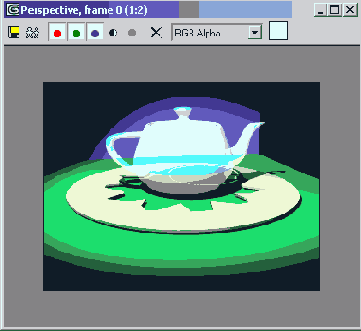
Рис. 13.74. Чайник из материала типа верх/низ
 |
 |
 |
